- Yazar Jason Gerald [email protected].
- Public 2023-12-16 11:44.
- Son düzenleme 2025-01-23 12:50.
Pasta veya pasta grafiği, istatistikleri karşılaştırmak için kullanılan bir grafik türüdür. Bu çizelgeye pasta denir, çünkü küçük parçaları pasta dilimleri gibi olan bir daire şeklindedir. Bu grafik, toplam yüzdenin kısımlarını anlaşılması kolay bir şekilde gösterir ve karmaşık verileri paylaşmanın harika bir yolu olabilir. Matematik pusulası, kurşun kalem ve bazı işaretleyiciler veya renkli kalemler kullanarak bir pasta grafiği oluşturabilirsiniz. Ayrıca, kelime işlemci yazılımlarını veya internetteki ücretsiz programları kullanarak pasta grafikler de oluşturabilirsiniz.
Adım
Yöntem 1/3: Dijital Pasta Grafik Oluşturma
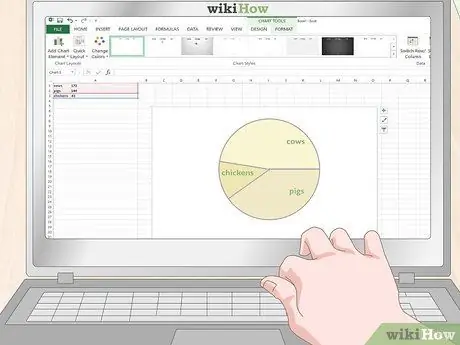
Adım 1. Grafik araçlarını kullanarak Excel'de bir pasta grafiği oluşturun
Bir Excel elektronik tablosunda, soldaki sütuna her bir veri etiketini yazın. Her ilgili veri noktasını yanındaki satıra yazın. Fareyi tıklayıp basılı tutarak ve ardından tüm etiketler ve veri noktalarında sürükleyerek etiketleri ve sayıları vurgulayın. Fareyi bırakın ve sayının yanında görünen küçük simgeye tıklayın. Bir pasta grafiği oluşturmak için “Grafikler”e (diyagram) tıklayın, ardından “Pasta Grafik”e (pasta grafik) tıklayın.
Notlar:
Veri noktaları listesinin sırası, bunların grafikte görünme sırasını belirler. Sıralı diyagramlar oluşturmak istiyorsanız bu önemlidir.
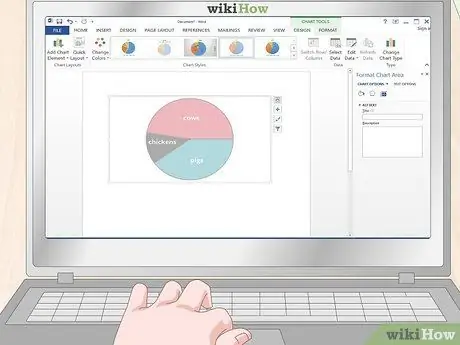
Adım 2. Pasta grafiği oluşturmak için Word'deki grafik düğmesini tıklayın
Microsoft Word'de, programın üst kısmındaki "Ekle" etiketine tıklayın. Sayfanın üst kısmında "Grafik" kelimesi bulunan 3 çubuğa tıklayın. Pencerenin sol tarafında, “Pasta” yı tıklayın ve istediğiniz stili seçin. Örnek bir dizi satır, renk ve başlık içeren yeni bir pencere görünecektir.
- Her etiketin ifadesini, temsil ettiği verileri tam olarak yansıtacak şekilde ayarlayın. Pasta grafiğin konusunu yansıtacak şekilde grafik başlığını tıklayın ve değiştirin. Verilerinizi temsil etmesi için etiketin yanındaki her numarayı değiştirin.
- Excel veya Word'de oluşturulan herhangi bir pasta grafiği kopyalanıp PowerPoint'e yapıştırılabilir.
- Word'de oluşturulan bir pasta grafik, Excel'de oluşturulan bir pasta grafikle aynı görünecektir.
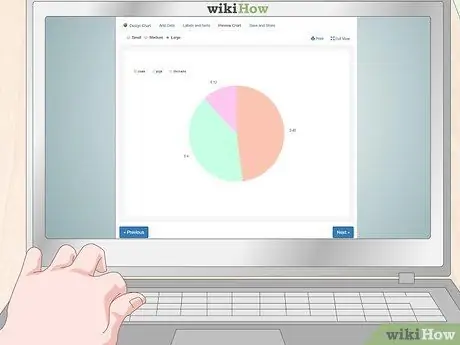
Adım 3. Word veya Excel'iniz yoksa pasta grafiği oluşturmak için ücretsiz bir çevrimiçi program kullanın
Veri girebileceğiniz ve pasta grafikler oluşturabileceğiniz birkaç ücretsiz çevrimiçi site var. Tasarımınızı özelleştirmenize ve kendi puanlarınızı girmenize izin veren ücretsiz siteler için internet arama motorlarında arama yapın. Diyagramı doğrudan indirmek için bazı sitelerde ücretsiz bir hesap oluşturmanız gerekebilir, ancak diyagramın resmini çekmek için bir ekran görüntüsü programı da kullanabilirsiniz.
- İnternetteki en popüler grafik araçlarından ikisi https://www.meta-chart.com/ ve https://www.onlinecharttool.com'dur. Her ikisi de çeşitli tasarım öğelerini kontrol etmenize ve kendi bilgilerinizi girmenize izin verir.
- Meta Grafiği kullanmak için ana ekranda “Pasta Grafiği” ni tıklayın. Sayıları girmek için "Veri" etiketini ve her veri noktası için bir ad girmek için "Etiketler" etiketini tıklayın. Grafiğinizi getirmek için “Görüntüle” ye tıklayın.
- Çevrimiçi Grafik Aracını kullanmak için ekranın üst kısmındaki açılır menüden “Pasta”yı seçin. Görünümü, rengi ve tasarımı seçin. Etiketleri ve veri noktalarını girmek için “ileri” düğmesine basın. "İleri" ye tıklayın ve bir yazı tipi seçin. Bir diyagram oluşturmak için tekrar "ileri" ye tıklayın.
Yöntem 2/3: İstatistik Hesaplama

Adım 1. Her bir veri noktasını yazın ve yüksekten düşüğe sıralayın
Veri kümesindeki en yüksek sayı ile başlayın. En üst sıraya boş bir sayfa yazın. Hemen altına ikinci en yüksek sayıyı yazın. Her sayı, bir veri noktası sütunu oluşturabilmesi için kendi satırında olmalıdır.
Örneğin, çiftlikteki hayvan sayısının bir pasta grafiğini yapıyorsanız, listenin başında 24 ineği, ardından 20 keçiyi, ardından 6 tavuğu listeleyin
Notlar:
Tam sayıların hesaplanması daha kolaydır, bu nedenle ondalık sayıları mümkün olduğunca ortadan kaldırın. Örneğin, 20, 4 ila 20 veya 5, 8 ila 6. tur. İşiniz daha kolay olacak ve verileriniz daha az etkilenecek.
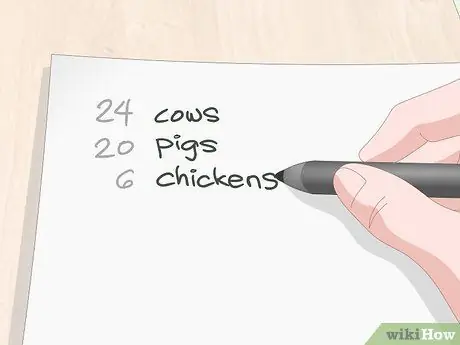
Adım 2. Unutmamak için yazdığınız her numarayı etiketleyin
Pasta grafiğin ilettiği veri türüne göre semboller çizebilir veya etiketler yazabilirsiniz. Her etiketi hemen yanına ve karşılık gelen numarasıyla aynı hizaya yazın. Bu, her bir sayının neyi temsil ettiğini bulmanızı kolaylaştıracaktır.
Örneğin, 24'ün yanına “inek”, 20'nin yanına “keçi” ve 6'nın yanına “tavuk” yazın. Her bir hayvanı temsil etmek için küçük resimler kullanabilir veya onları “S”, “K” ve “olarak kısaltabilirsiniz. bir"
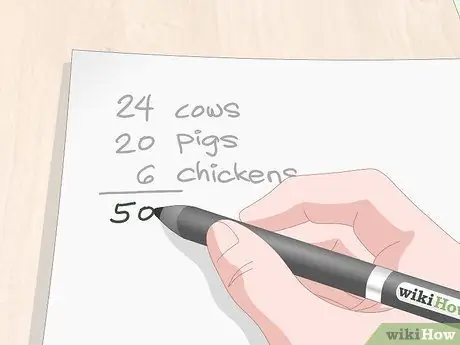
Adım 3. Paydayı elde etmek için tüm sayıları toplayın
Veri noktası sütunundaki en alttaki sayının altına yatay bir çizgi çizin ve bir hesap makinesi kullanarak üstündeki tüm sayıları toplayın. Paydayı elde etmek için verileri yatay çizginin altına eklemenin sonucunu yazın. Bir ondalık sayı üretmek için veri noktalarını bu sayıya böleceksiniz.
- Payda, bölme çizgisinin altındaki sayının matematiksel terimidir.
- Burada amacınız, ondalık bir sayı elde etmek için verilerdeki her sayıyı paydaya bölmektir. Ondalık sayı, her veri noktasının sayısının yüzdesini yansıtacaktır. Pasta grafikte karşılık gelen veri noktalarının payının ne kadar büyük olduğunu bulmak için her ondalık basamağı 360 ile çarpmanız gerekir.
- Çiftlik hayvanları pasta grafiği için 24, 20 ve 6 ekleyerek toplam 50 elde edin. Bu paydanızdır.
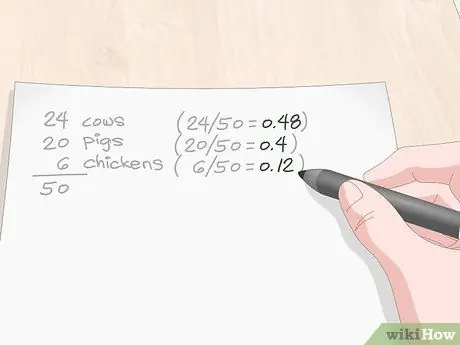
Adım 4. Ondalık bir sayı elde etmek için her sayıyı paydaya bölün
Her veri noktasını paydaya bölmek için bir hesap makinesi kullanın. Bu yeni ondalık sayıyı ilgili veri noktasının yanına yazın. Her ondalık sayı 1'den küçük olmalı ve yeni sütundaki sayılar, en yüksek sayı en üstte ve en küçük sayı en altta olacak şekilde sıralı olmalıdır.
- 1'den büyük bir sayı varsa, bir şeylerin yanlış olduğu anlamına gelir. Her sayı bir ondalık olmalıdır.
- Çiftlik hayvanları pasta grafiği için 24/50 = 0,48 inek, 20/50 = 0,4 keçi ve 6/50 = 0,12 tavuk.
Uç:
Bu ondalık sayılar yüzde gibi çalışır. Örneğin, 0,44, %44'e eşittir. Bu, her veri noktası için pasta diliminin boyutunu belirlemenize yardımcı olabilir. Pasta grafiğin doğru olması gerekmiyorsa, burada durabilir ve pasta grafiğin kaba bir taslağını yapmak için bu yüzdeleri kullanabilirsiniz.
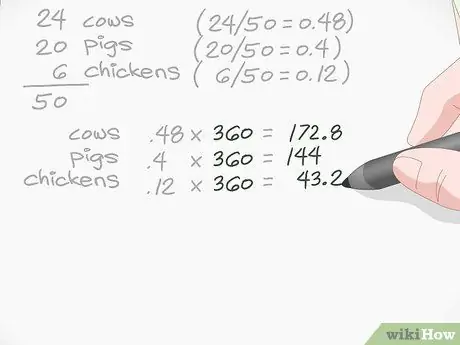
Adım 5. Her bir pasta diliminin açısını elde etmek için her ondalık basamağı 360 ile çarpın
Her bir ondalık basamağı 360 ile çarpmak için bir hesap makinesi kullanın. Her bir sayı kümesinin orijinal verilerle aynı satırda kalması için her sonucu bir ondalık sayının yanına yazın.
- Sayıyı bir tam sayıya yuvarlamak iyi bir fikirdir. Örneğin, 56.6'dan 57'ye yuvarlamanız gerekir. Küçük hesaplamalar gerektiren belirli bir pasta grafiği oluşturmuyorsanız, grafiğin daha kolay okunmasını sağlamak için tam sayılara bağlı kalın.
- Çiftlik hayvanı pasta grafiği için 0,48 inek x 360 = 172, 8, 0, 4 keçi x 360 = 144 ve 0, 12 tavuk x 360 = 43, 2. Tur 172, 8 ila 173, ardından tur 43, 2 ila 43 ol.
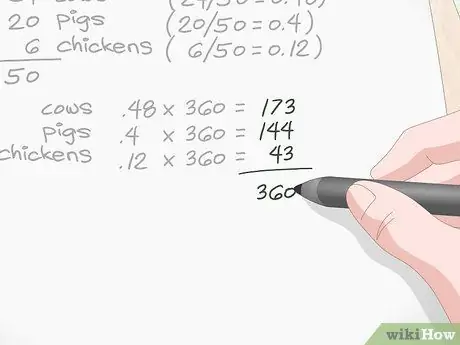
Adım 6. İşi kontrol etmek için tüm sayıları toplayın
Önceki hesaplamaları toplayarak çalışmanızı tekrar kontrol edin. Toplam 360 ise, çalışmanızın doğru olması muhtemeldir. Toplam 361 veya 359 ise, sayıyı yanlış yöne yuvarladınız. Rakamlar hedefin çok uzağındaysa, bir şeyi kaçırmışsınız gibi görünüyor ve çalışmanızda hata olup olmadığını iki kez kontrol etmelisiniz.
Bu örnekte, 173 + 144 + 43 = 360, böylece her pasta diliminin köşelerinin diyagramın tam dairesini oluşturacağını bilirsiniz
Yöntem 3/3: Bir Diyagram Çizin

Adım 1. Mükemmel bir daire çizmek için matematik terimini kullanın
Tam olarak doğru olması için bir pusula hazırlayın ve bir ucuna bir kalem takın. Dairenin merkezinin olacağı noktada pusulanın diğer ucundaki iğneye basın. Pusulanın üzerindeki kalem mükemmel bir daire çizecek şekilde pusulayı iğnenin ucuna dayayarak döndürün.
- Pusulanız yoksa ve dairenin mükemmel olması gerekmiyorsa, teneke kutu, cam veya şişe kapağı gibi herhangi bir yuvarlak nesneyi kullanmaktan çekinmeyin ve bir kalemle çizin.
- Kalem de kullanabilirsiniz, ancak yapılan tüm hatalar silinemez.
Uç:
Dairenin boyutunu belirlemekte özgürsünüz! Bir grafik oluşturmak için her bir pasta diliminin açılarını bilmeniz yeterlidir ve bu, dairenin boyutuna bağlı değildir.
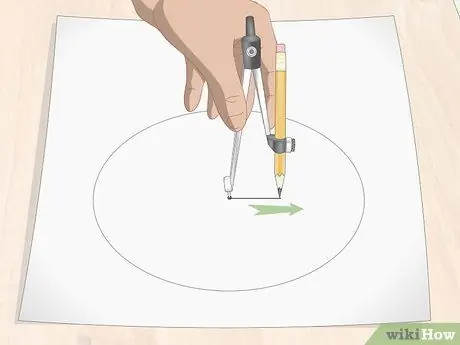
Adım 2. Bir yarıçap oluşturmak için merkez noktasından dairenin kenarlarına düz bir çizgi çizin
Pusulayı yerinde tutun ve kalemi dairenin en üstünde olacak şekilde çevirin. Yarıçapı çizmek için menteşeleri gevşettikten sonra kalemi doğrudan iğneye doğru çekin. Pusulanın türüne bağlı olarak, pusulayı bir kenara bırakıp dairenin ortasına bir nokta koymanız ve ardından bir cetvel yardımıyla dairenin merkezinden kenarlarına bir yarıçap çizgisi çizmeniz gerekebilir.
Düz çizgi dikey (saat 12 veya 6 yönünde) veya yatay (saat 9 veya 3 yönünde) olabilir. Oluşturulacak bir sonraki segment saat yönünde veya saat yönünün tersine olabilir
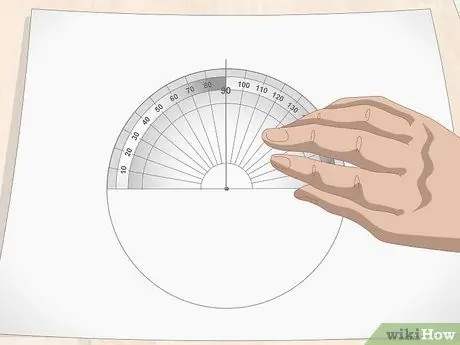
Adım 3. Yayı yarıçapla hizalayın
Doğrudan pusula iğnesinin delindiği noktada arkın altına küçük bir delik yerleştirin. Düz çizgiyi yay üzerindeki 90 derecelik işaretle hizalayın.
Yayın altındaki deliğe artı işareti denir ve yay üzerindeki 90 derecelik işarete düz bir çizgi çizerek mükemmel bir 90 derecelik açı oluşturmak için kullanılır

Adım 4. Her çizgi eklediğinizde yayın merkez noktasını hareket ettirerek her pasta dilimini oluşturun
Yayın merkezini dairenin merkezinde tutun ve ilk veri noktanızı 90 ile toplayın. Yayın dışında bu sayıyı bulun ve bir işaret yapın. Ardından, işaretten dairenin merkezine düz bir çizgi çizin. Hesapladığınız her pasta parçası için yayın merkezinde ortalanmış yeni bir çizgi oluşturun
- Örneğin, çiftlik hayvanlarının pasta grafiğini yapıyorsanız, ilk sayı 144'tür. 234'ü elde etmek için 144'e 90 ekleyin. 234 derecelik bir açıyla bir işaret yapın ve ardından çizginizi çizin. Yayı döndürün ve az önce oluşturduğunuz çizgiyi yeni bir 90 derece işareti olarak kullanın. Bir sonraki veri noktası 43 derecedir. Az önce oluşturduğunuz çizgiyi kullanın ve 133 derece elde etmek için 43'e 90 ekleyin. 133 derecelik bir açıyla bir işaret yapın ve dairenin merkezine bir çizgi çizin. Kalan parçalar 17 derecelik bir açıya sahip olmalıdır.
- İsterseniz bir yay tabanı kullanabilir ve ekleme adımını 90 derece atlayabilirsiniz. Ancak, bir açıyla çizmek zorunda kalacaksınız ve bu şekilde hatalar kolay.
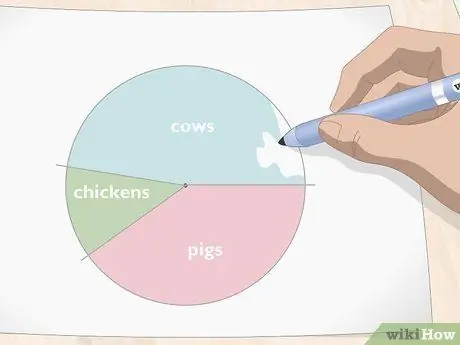
Adım 5. Her parçayı belirtilen anahtara göre renklendirin
Pasta grafiğin her bir parçası için farklılaştırıcı bir anahtar tanımlayın. Her dilime farklı bir renk verin, böylece her pasta diliminin neyi temsil ettiğini kolayca belirleyebilirsiniz.
- Renklerin daha fazla öne çıkmasını istiyorsanız, daireleri ve kurşun kalem çizgilerini kalıcı siyah bir kalemle kalınlaştırın.
- İnekleri temsil etmek için inek derisi yamaları gibi diyagramdaki pasta dilimlerini ayırt etmek için desenler bile kullanabilirsiniz!






